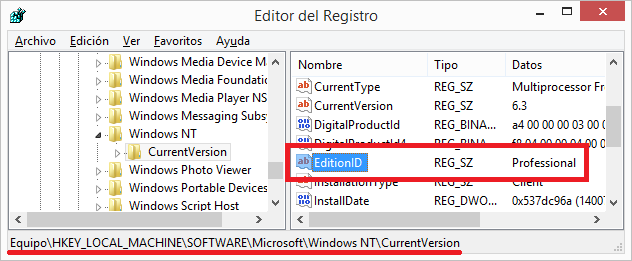Seguramente en alguna ocasión nos ha pasado: Hemos querido instalar Windows 10 /11 Professional y después de realizar la instalación vemos que el sistema operativo instalado es Windows 10 /11 Home, es decir, se instala Windows Home en vez de Windows 10 /11 Professional.
Este comportamiento lo podemos encontrar con Windows 10 / 11 y también con Windows 8 y 8.1.
Para verificar la versión de Windows instalada, podemos utilizar este artículo:
Windows Pro se instala como Home: ¿Por qué ocurre?
Cuando compramos un equipo que incorpora una licencia de Windows estamos hablando del mercado OEM (Original Equipment Manufacturer).
En el mercado OEM:
- Con Windows 7 y versiones anteriores: Venia una etiqueta que se pegaba en el equipo con el numero de serie de instalación de Windows, esta etiqueta de le llamaba: Certificado de Autenticidad (COA: Certificate of Authenticity).
- Con Windows 8 y versiones superiores como Windows 10: esta etiqueta con el número de serie es substituida por: Etiqueta de Microsoft Original (GML: Genuine Microsoft Label) donde no podemos ver el número de serie a simple vista.
Con el modelo GML el número de serie queda guardado en la UEFI/BIOS del equipo y es posible ver ese número de serie utilizando alguno de estos métodos explicados en el siguiente artículo:
Ahora bien, volvamos a la pregunta inicial: Quiero instalar Windows 10 Pro pero me instala Home: ¿Por qué ocurre?
Pues bien, cuando procedemos a instalar Windows en un equipo se realizan las siguientes comprobaciones según este orden:
1) Archivo de respuesta: unattend.xml / autounattend.xml
2) Archivo configuración de edición: Ficheros: Ei.cfg y PID.txt
3) Clave almacenada en UEFI/BIOS.
Ejemplo práctico:
Imaginemos que compramos un equipo que integra una licencia Windows 10 Home OEM.
La UEFI/BIOS tiene almacenada la clave Windows 10 Home OEM.
Cuando descargamos una ISO de Windows 10 que integra las ediciones Home, Professional, etc y procedemos a la instalación, el proceso de instalación, al no encontrar los ficheros de respuesta ni de configuración de edición, se utiliza la clave almacenada en la UEFI/BIOS del equipo y por tanto no se preguntará la edición de Windows a instalar.
Windows Pro se instala como Home: ¿Cómo solucionar el problema?
Para solucionar este problema e instalar Windows Pro en un equipo que tenía instalado Windows Home tenemos dos opciones.
La primera opción es crear un archivo de respuestas: unattend.xml / autounattend.xml, la segunda es crear un archivo configuración de edición: Ficheros: Ei.cfg y PID.txt
Con el fin de no alterar ningún paso del proceso de instalación utilizaremos la opción de crear los ficheros de configuración de edición: Ficheros: Ei.cfg y PID.txt
¿Donde se guardan estos ficheros?
Los ficheros Ei.cfg y PID.txt se guardan dentro del directorio: \Sources del medio de instalación.
Contenido de los ficheros: Ei.cfg
El fichero Ei.cfg dispone del siguiente formato:
[EditionID]
{Edition ID}
[Channel]
{Channel Type}
[VL]
{Volume License}
{Edition ID}
[Channel]
{Channel Type}
[VL]
{Volume License}
Donde:
{Edition ID} Algunos valores que podemos indicar:
Enterprise
EnterpriseN
Ultimate (Caso de Windows 7)
Professional
ProfessionalEducation
ProfessionalEducationN
HomePremium
HomeBasic
Starter
Hemos de entender que debermos indicar un "EditionID" que después corresponda con el número de serie que tenemos.
Para ver la edición que tenemos instalada en un equipo y por tanto el "EditionID", una de las formas es consultar una clave en el registro.
Encontraremos la clave en la siguiente ubicación:
HKEY_LOCAL_MACHINE\SOFTWARE\Microsoft\Windows NT\CurrentVersion
EditionID